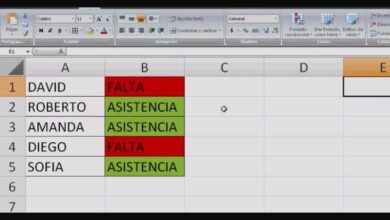Comment créer un effet métallique sur des objets à l’aide du biseau et du gaufrage avec Corel Photo Paint

La modification d’image par le biais de programmes est un domaine de travail très large. Il permet de changer n’importe quel visuel à la convenance de l’éditeur, parmi lesquels l’utilisation des outils Bevel et Emboss pour créer un effet métallique.
Ces outils peuvent être appliqués à des dessins, objets et textes représentés dans une seconde dimension afin d’augmenter leur relief et leur couleur.
Bien que ce ne soit pas une méthode largement utilisée pour les personnes, la combinaison des deux effets offre un résultat intéressant et professionnel à l’objet ou au texte appliqué.
Poursuivez votre lecture pour découvrir les différentes façons dont Corel Photo Paint vous permet d’ insérer un effet métallique sur un objet de votre image .
Peut-être avant de procéder à l’effet métallique, j’ai attiré votre attention sur la modification préalable de la forme de l’image, des paramètres de remplissage et de l’environnement.
Comment sélectionner l’objet pour appliquer l’outil Biseautage et embossage pour créer un effet métallique?
Dans les instructions suivantes, commencez à éditer l’objet . Le travail est effectué sur le fond d’une image de couleur unie. Bien que vous puissiez également jouer avec la gamme de couleurs et de textures proposée par Corel Photo Paint.
Par conséquent, une fois l’image qui sera utilisée comme arrière-plan de l’objet est ouverte, accédez à » Outils de pinceau » pour choisir quelque chose dans une autre image ou générer une silhouette.
Avant de poser et de marquer la brosse. Ouvrez un nouveau calque vide dans lequel vous capturerez la forme sélectionnée avec l’arrière-plan que vous avez ouvert.

Une fois cela fait, il vous suffit de cliquer avec le pinceau sur le jeu d’arrière-plan de couleur unie ou de conception. Puis avec le clic droit de votre souris, appuyez sur le nouveau calque que vous avez ouvert et sélectionnez l’option » Créer un masque à partir d’un objet «.
Ensuite, dans le calque contenant le découpage de l’objet, vous devrez à nouveau appuyer sur le clic droit de la souris et sélectionner « Découpage par masque », masquant le calque vierge.
Commencez à utiliser l’effet de biseau
Pour commencer cette étape, vous devez principalement sélectionner l’objet que vous avez réussi à extraire avec les étapes précédentes à travers le pinceau.
Accédez donc aux » Outils de sélection » pour conserver la conception que vous avez extraite des couches précédentes en surbrillance.
La première étape consiste à établir cet effet. Eh bien, c’est lui qui accordera la caractéristique de troisième dimension qui est reconnue dans les éditions métalliques des images.
Accédez à l’onglet » Effets 3D » et cliquez sur l’option » Effet de biseau » pour ouvrir la boîte d’édition sur l’écran de votre ordinateur.
Une fois sur place, vous verrez deux fenêtres: la première appelée » Biseau » qui vous permet de modifier les » Largeur «, » Hauteur » et » Lissage » en fonction de l’image à laquelle vous allez appliquer l’effet. En tant qu’information importante, vous devez savoir que l’ effet de biseau peut être configuré et adapté à vos préférences.
Le deuxième onglet est appelé «Éclairage», vous pouvez modifier le degré de » Luminosité » et » Ambiance «, ainsi que définir le » Angle «, » Direction » et » Couleur » de la même chose.
Dans le cas où vous souhaitez ajouter une » Texture » à votre arrière-plan uni, la fenêtre affiche également un menu déroulant pour choisir celui qui convient le mieux à votre goût.
Enfin, appuyez sur « Accepter » lorsque vous avez terminé la modification.
Corel Photo Paint vous apporte un grand nombre d’outils d’effets qui, si vous les utilisez correctement, donneront à votre travail une touche originale et professionnelle, parmi les effets que nous vous recommandons d’essayer, vous devez créer une image avec un style plat ou le effet de transformation de la couleur et de la silhouette.
Le gaufrage comme outil pour parfaire l’effet
La dernière étape pour terminer l’utilisation du biseau et du gaufrage pour créer un effet métallique sur le texte ou dans ce cas, sur un objet consiste à ajouter l’effet de gaufrage sur le contenu sélectionné.

Il vous suffit donc d’accéder à » Effets » pour sélectionner l’option » Embosser » et afficher la fenêtre d’édition.
Dans celui-ci, vous aurez les options de » Profondeur «, le » Niveau » de la profondeur et la » Direction » que vous attribuerez.
D’autre part, vous devez également sélectionner la » Couleur du relief » où vous pouvez choisir entre la couleur » Couleur d’origine «, » Noir «, » Gris » ou » Autre » que vous préférez.
De même, lorsque vous avez terminé, cliquez sur le bouton » OK » et supprimez la sélection de l’objet afin de voir l’effet métallique que vous avez acquis grâce à l’édition.